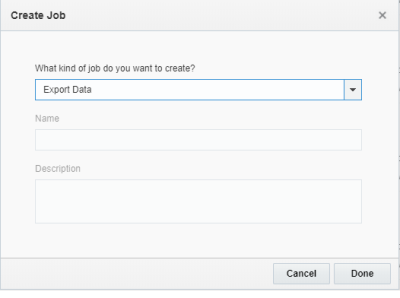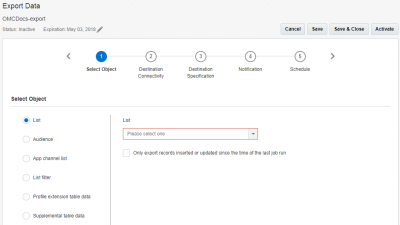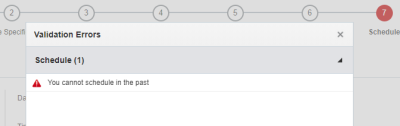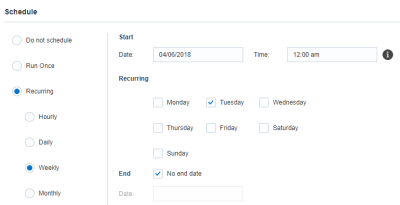Экспорт данных
Важно! Этот раздел предназначен для пользователей последней версии Connect. Если учетная запись все еще использует Classic Connect, выгрузите руководство пользователя Classic Connect.
См. видео для получения дополнительные сведений.
Используя Connect, можно выполнить экспорт из следующих типов источников данных Oracle Responsys:
- Список
- Целевая аудитория
- Список каналов приложений
- Фильтр списка
- Данные таблицы расширения профиля
- Данные вспомогательной таблицы
Чтобы создать задание экспорта данных:
- Щелкните
 Данные на боковой панели навигации и выберите Connect.
Данные на боковой панели навигации и выберите Connect. - Щелкните Создание задания на странице управления Connect.
- Выберите Экспорт данных в раскрывающемся списке и укажите имя и описание задания экспорта.
Имена заданий могут содержать не более 100 символов и должны включать только следующие символы: A–Z a–z 0–9 пробел ! - = @ _ [ ] { }
- Нажмите Готово.
Будет открыт мастер экспорта Connect. Эти шаги можно выполнять шаги в любом порядке, а также можно сохранить изменения и продолжить их позже.
- Выполните шаги:
- После настройки всех шагов щелкните "Активация" для активации задания.
Важно! Перед сохранением или активацией задания необходимо указать окончание срока действия либо указать, что задание не имеет срока действия. Чтобы указать окончание срока действия, можно щелкнуть Изменить
 рядом с элементом Окончание срока. По истечении срока действия задания оно удаляется и не может быть восстановлено. Дополнительные сведения об управлении окончанием срока действия.
рядом с элементом Окончание срока. По истечении срока действия задания оно удаляется и не может быть восстановлено. Дополнительные сведения об управлении окончанием срока действия.
После завершения:
- После сохранения задания можно использовать страницу управления Connect для управления заданием. Дополнительные сведения об управлении заданиями.
- Во время сохранения задания Connect может вернуть сообщение об ошибках. Щелкните Показать ошибки, чтобы просмотреть ошибки и быстро перейти на страницу, которую необходимо исправить. Перед активацией задания необходимо устранить все ошибки.
Шаг 1. Выбор объекта
На этом шаге следует выбрать объекты для экспорта. Можно экспортировать следующее:
- Списки
- Аудитории
- Списки каналов приложений
- Фильтры списка или фильтры списка каналов приложений
- Данные таблицы расширения профиля
- Данные вспомогательной таблицы
Чтобы выбрать объект для экспорта:
- На шаге Выбор объекта выберите тип объекта для экспорта.
- Выберите объект для экспорта из списка.
- Для списков профилей: выберите Список в случае запроса или для использования списка, отличного от отображаемого.
- Для аудиторий, списков каналов приложений и таблиц расширений профилей: выберите Список, к которому относится источник данных, перед выбором источника данных.
- Для фильтров списков выберите Список и Фильтр.
- Для фильтров списков каналов приложений выберите объект фильтра Список. Затем выберите Список и Использовать список каналов приложений. Затем выберите Фильтр.
- При желании для списков и таблиц можно ограничить записи теми, которые были изменены с момента последнего выполнения задания (на основе отметки времени последнего выполнения). Для этого выберите Экспорт только тех записей, которые вставлены или обновлены со времени последнего выполнения задания.
Шаг 2. Подключение-получатель
На этом шаге необходимо указать, куда отправляется файл экспорта. Можно выполнить экспорт на сервер файлов Responsys или на сервер SFTP (SSH File Transfer Protocol). Файл экспорта можно отправить максимум в 3 расположения
Для выполнения этого шага выполните следующие действия:
- Файловый сервер Responsys
По умолчанию Connect импортирует данные через файловый сервер учетной записи Responsys SCP (Secure Copy Protocol). Эта учетная запись включает три каталога: каталог загрузки, каталог выгрузки и каталог архива. Можно выбрать каталог для размещения в нем файлов.
Внимание! Ваши ИТ-специалисты должны совместно со службой поддержки Oracle Responsys определить пару ключей SSH-2 (открытый/закрытый), если это еще не сделано. Это гарантирует безопасный доступ к учетной записи SCP с использованием клиента SSH/SCP. Также можно создавать собственные каталоги, используя клиент SSH (Secure Shell).
- Внешний сервер по SFTP
Если выбран этот параметр, укажите следующие сведения:
- Имя хоста — выберите имя хоста в раскрывающемся списке.
- Путь к каталогу: — введите путь к указанному каталогу.
- Имя пользователя — введите имя пользователя для доступа к SFTP-соединению.
- Аутентификация — в зависимости от настроек сервера выберите Пароль или Ключ.
Если это первое задание, использующее авторизацию по ключу, щелкните Доступ к информации ключа или ее создание и введите свой адрес электронной почты. На этот адрес будут отправлены сведения об открытом ключе, а также инструкции по его добавлению в учетную запись SFTP. После установки открытого ключа нажмите кнопку "Проверка подключения", чтобы удостовериться в работоспособности конфигурации подключения SFTP.
Совет. Для получения дополнительных сведений об аутентификации по ключу см. раздел Выбор, импорт и создание открытых ключей.
Шаг 3. Спецификация-получатель
На этом шаге необходимо задать настройки для конечного файла.
- Файл для создания. Полное имя и расширение создаваемого файла. Можно добавить дату создания файла в виде префикса и/или суффикса. Для этого выберите формат даты в списке "Префикс" или "Суффикс".
При создании файла к имени файла в качестве префикса автоматически добавляются jobID и executionID. Это означает, что для ссылки на файл необходимо включить jobID и executionID.
- Набор символов — используемый в файле набор символов.
- Разделитель полей — разделитель для разделения полей (столбцов) в файле.
- Поля заключены в – укажите, следует ли заключать текстовые столбцы и значения в одинарные или двойные кавычки.
Примечание. Для учетных записей, где настроено соответствующее действие, система заменит разделители пробелами во всех текстовых полях экспортированных данных канала событий, если в качестве символа обрамления выбрано значение "Нет". Например, если настроить задание экспорта потока данных события, используя учетную запись Responsys, настроенную для этого режима, и затем выбрать значение "Нет" в качестве обрамления для поля и символ табуляции (tab) в качестве разделителя полей, Responsys заменит все символы табуляции в текстовых полях на пробелы.
- Вставить заголовок столбца в качестве первой строки. Установите этот флажок, если первая строка в файле содержит имена полей.
- Шифрование/сжатие. Выберите, следует ли выполнять шифрование и/или сжатие в файл с расширением ZIP или GZ. Если выбран вариант для сжатия и шифрования файла с помощью ключа PGP/GPG, нажмите кнопку Выберите или импортируйте ключ для выбора одного или нескольких открытых ключей из списка или импорта нового открытого ключа.
- Вставить заголовок столбца в качестве первой строки. Установите этот флажок, если первая строка в экспортируемом файле содержит заголовки столбцов.
- Дополнительный файл готовности при завершении выгрузки. Файл готовности используется для проверки после завершения экспорта.
- Выберите Создать пустой файл для проверки завершения процесса выгрузки.
- Выберите Создать файл со счетчиком записей для сравнения числа простых записей и проверки, было ли передано ожидаемое число записей.
Для любого варианта файл готовности будет иметь то же имя, что и задание экспорта.
Шаг 4. Уведомление
На этом шаге определяется, следует ли отправлять уведомления по электронной почте об успешном выполнении или сбое выполнения заданий.
Шаг 5. График
На этом шаге выполняется планирование задания. Можно задать выполнение задания в определенный день и время или по регулярному графику. Чтобы запустить задание по требованию, используйте параметр Не планировать.
ВНИМАНИЕ! Во избежание проблем, связанных с високосными годами и месяцами, насчитывающими 31 день, не следует планировать ежемесячно выполняемое задание на 29-е, 30-е или 31-е число месяца. Можно запланировать выполнение задания на день недели, который является последним в месяце, например, на последнюю пятницу месяца.
Задавая время начала выполнения задания, выберите один из четырех интервалов часа: 0–14, 15–29, 30–44, 45–59. Для каждого планируемого задания минута выбирается автоматически случайным образом (например, 12 в сегменте 0-14). Этим обеспечивается более равномерное распределение моментов начала выполнения заданий.
Задания начинают выполняться в случайное время в пределах выбранного интервала. Если попытаться настроить новое задание в интервале, включающем текущее время, может быть выдано сообщение об ошибке, в котором говорится, что выбрано прошедшее время. Поэтому рекомендуется выбрать временной интервал после текущего временного интервала.